삼성폰을 덜 지루하게 보이게 하는 7가지 간단한 방법

고가의 삼성 갤럭시가 시중에 나와 있는 다른 휴대폰과 똑같을 필요는 없습니다. 몇 가지만 수정하면 더욱 개성 있고, 스타일리시하며, 독특하게 만들 수 있습니다.
지원 애플리케이션을 설치할 필요 없이, 이제 iPhone에서 바로 QR 코드를 매우 간단하게 스캔할 수 있습니다. iPhone 카메라에서 QR 코드 스캐닝 모드를 활성화한 다음, 스캔할 QR 코드에 카메라를 대면 됩니다. iPhone 사진 앨범에서 QR 코드를 스캔하고 싶은 경우에도 매우 간단합니다. 아래 기사에서는 iPhone에서 QR 코드를 스캔하는 방법을 알려드립니다.
목차
1단계:
먼저 iPhone에서 앨범에 접속한 다음 QR 코드 이미지를 탭하여 스캔하세요.
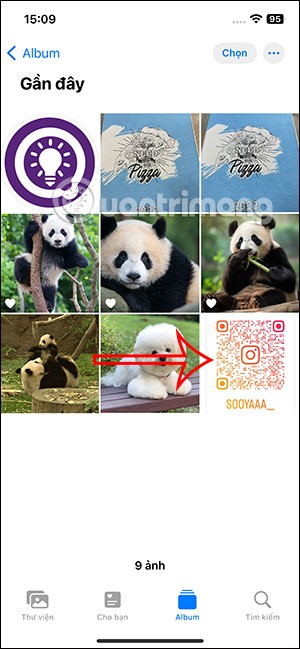
2단계:
다음으로, QR 코드 이미지 보기 인터페이스에서 이미지 속의 QR 코드를 길게 누릅니다 . 다음으로, Safari에서 열기를 클릭하여 콘텐츠에 접근합니다. QR 코드가 인스타그램 계정이나 다른 계정의 코드인 경우, iPhone은 자동으로 이를 인식하고 애플리케이션에서 바로 열 수 있는 옵션이 제공됩니다.
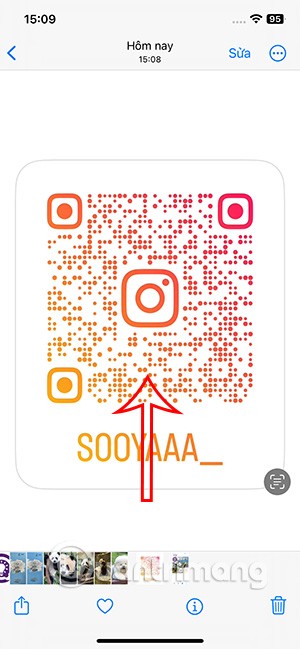
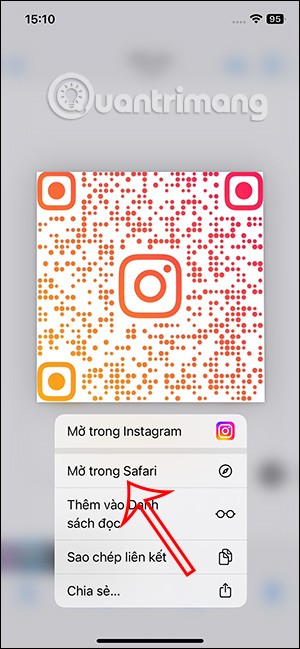
3단계:
다음으로, iPhone 앨범에서 QR 코드 스캔 내용에 접근하려면 '열기'를 클릭하기 만 하면 됩니다.
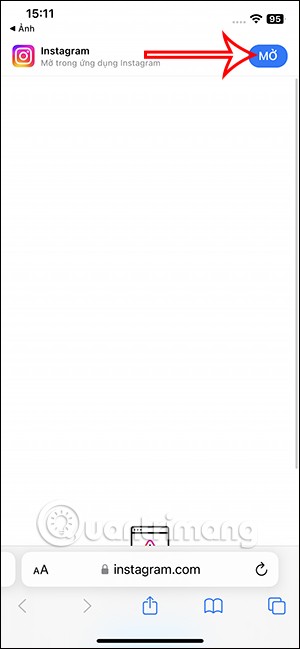
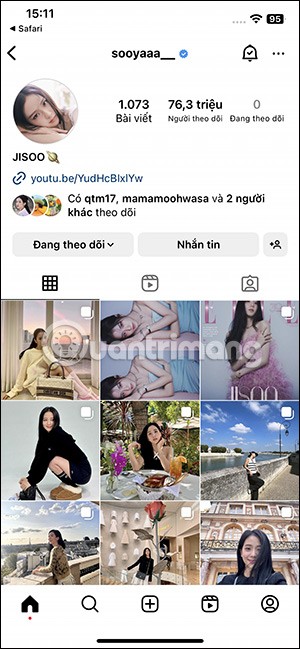
웹사이트 링크의 경우, 사용자는 동일한 작업을 수행합니다. Safari에서 QR 코드를 열어 웹사이트 링크에 접속하면 됩니다.
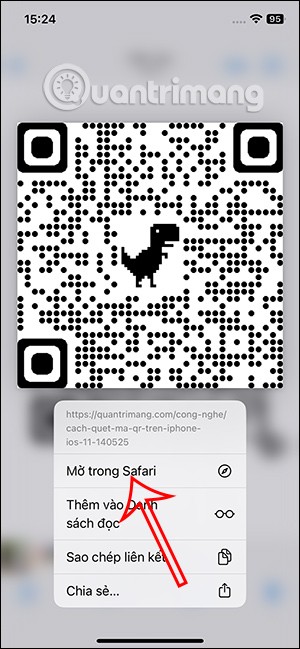

1단계:
iPhone에서 설정으로 이동한 다음 제어 센터를 탭합니다 .
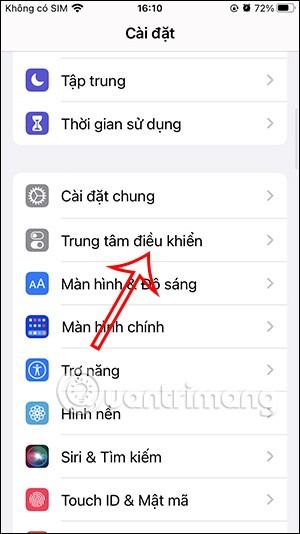
2단계:
새로운 인터페이스로 전환한 후 아래로 스크롤하여 둥근 녹색 QR 코드 스캐너 아이콘을 클릭하여 제어 센터에 추가합니다 . 그러면 QR 스캐너가 제어 센터 목록에 나타납니다.
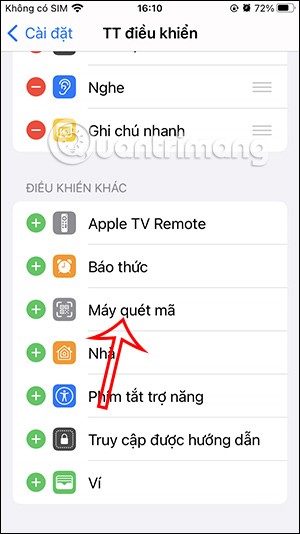
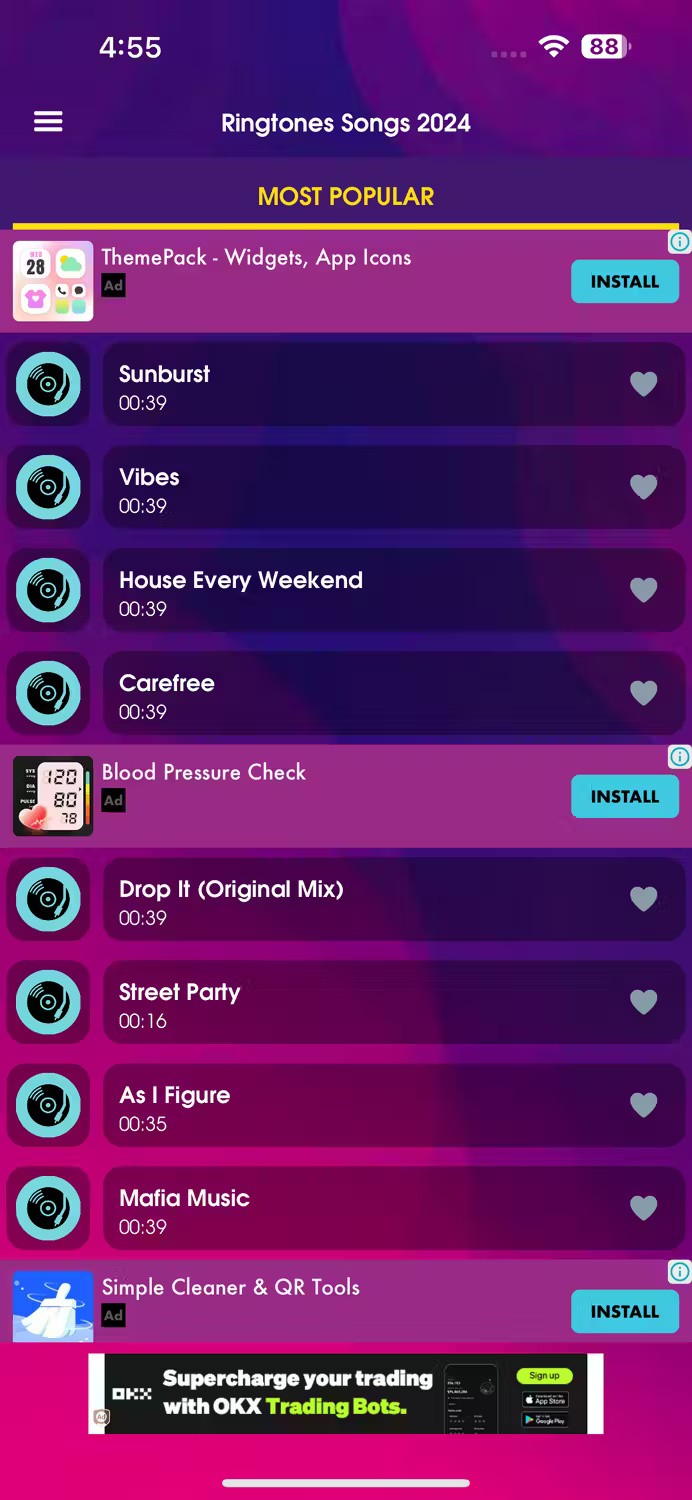
3단계:
iPhone에서 제어 센터를 열고 아래와 같이 바코드 스캐너 아이콘을 탭합니다 . 이제 iPhone에 QR 코드 스캐닝 화면 인터페이스가 표시됩니다 . 스캔하려면 스캐너를 QR 코드에 대기만 하면 됩니다.
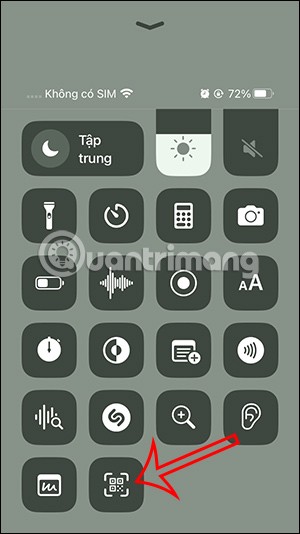
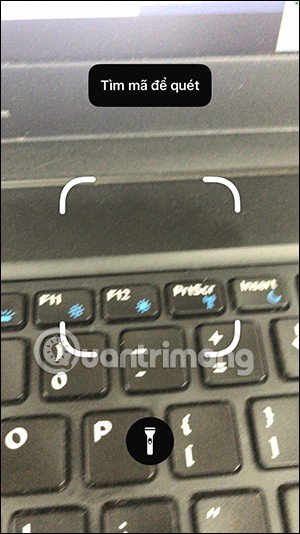
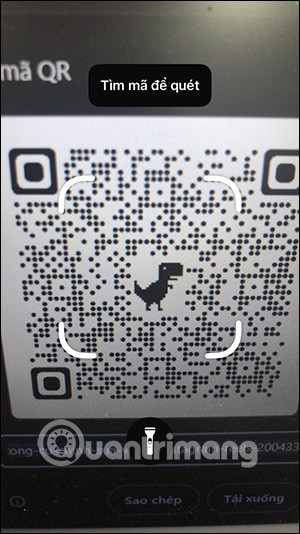
iPhone에서 QR 코드를 스캔하려면 다음 단계를 따르세요.
1단계: 설정 > 카메라 열기 > 앱 설정 목록에서 QR 코드 스캔을 활성화하여 기기에서 사용할 수 있도록 합니다 .
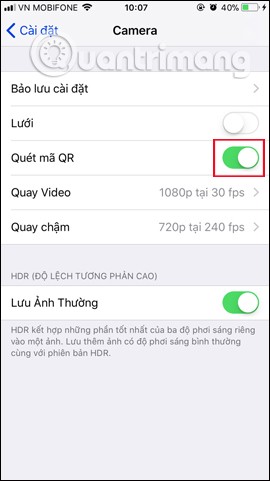
2단계: 기기에서 카메라 앱을 열고 스캔하려는 QR 코드가 있는 영역으로 카메라를 이동합니다. 필요한 경우 화면에 나타난 스캔할 QR 코드가 있는 영역을 탭하여 초점을 맞춥니다.
3단계:
그러면 카메라가 자동으로 QR 코드를 인식합니다. 장치가 정보를 처리하는 동안 QR 코드의 내용을 자세히 설명하는 새 알림이 화면 상단에 나타납니다. 내용은 텍스트나 링크일 수 있습니다. 해당 알림을 클릭하면 자세한 정보 내용을 볼 수 있습니다.
아래에 표시된 것처럼 이전처럼 브라우저를 직접 열고 웹사이트 주소를 입력하지 않고도 QR 코드를 스캔하여 Safari에서 웹사이트를 열겠습니다.
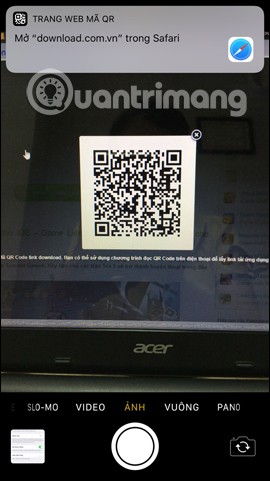
이 QR 코드 스캐닝 기능을 사용하면 캘린더 앱에 이벤트를 추가하거나, QR 코드를 사용하여 이메일을 보내거나, QR 코드를 사용하여 웹사이트에 접속하는 등 여러 가지 작업을 할 수 있습니다. 독자는 iPhone 에서 QR 스캐너 기능을 사용하는 몇 가지 팁 문서에서 QR 스캐너 기능을 사용하는 방법에 대한 팁을 참조할 수 있습니다 .
iOS 10 및 이전 버전의 경우 QR 코드를 스캔하려면 바코드 스캐닝 앱을 설치해야 합니다. App Store에서 사용자들로부터 높은 평가를 받은 QR 코드 스캐닝 애플리케이션을 아래에서 참고할 수 있습니다.
앱을 다운로드하고 설치한 후, 앱을 열고 스캔 기능을 찾은 다음 iPhone 카메라를 QR 코드에 가져다 대어 QR 코드를 스캔하면 됩니다.
일부 앱에서는 제품 정보와 원산지를 확인할 수 있어 구매 및 사용 과정에서 더욱 안전함을 느낄 수 있습니다.
고가의 삼성 갤럭시가 시중에 나와 있는 다른 휴대폰과 똑같을 필요는 없습니다. 몇 가지만 수정하면 더욱 개성 있고, 스타일리시하며, 독특하게 만들 수 있습니다.
그들은 iOS에 지루함을 느껴 결국 삼성폰으로 바꿨고, 그 결정에 대해 전혀 후회하지 않습니다.
브라우저의 Apple 계정 웹 인터페이스를 통해 개인 정보 확인, 설정 변경, 구독 관리 등의 작업을 할 수 있습니다. 하지만 여러 가지 이유로 로그인할 수 없는 경우가 있습니다.
iPhone에서 DNS를 변경하거나 Android에서 DNS를 변경하면 안정적인 연결을 유지하고, 네트워크 연결 속도를 높이고, 차단된 웹사이트에 접속하는 데 도움이 됩니다.
내 위치 찾기 기능이 부정확하거나 신뢰할 수 없게 되면, 가장 필요할 때 정확도를 높이기 위해 몇 가지 조정을 적용하세요.
많은 사람들은 휴대폰의 가장 성능이 떨어지는 카메라가 창의적인 사진 촬영을 위한 비밀 무기가 될 줄은 전혀 예상하지 못했습니다.
근거리 무선 통신(NFC)은 일반적으로 몇 센티미터 이내로 서로 가까운 거리에 있는 장치 간에 데이터를 교환할 수 있는 무선 기술입니다.
Apple은 저전력 모드와 함께 작동하는 적응형 전원 기능을 선보였습니다. 두 기능 모두 iPhone 배터리 사용 시간을 늘려주지만, 작동 방식은 매우 다릅니다.
자동 클릭 애플리케이션을 사용하면 게임을 하거나, 애플리케이션이나 기기에서 사용 가능한 작업을 할 때 별다른 작업을 하지 않아도 됩니다.
사용자의 요구 사항에 따라 기존 Android 기기에서 Pixel의 독점 기능 세트가 실행될 가능성이 높습니다.
이 문제를 해결하려면 꼭 좋아하는 사진이나 앱을 삭제해야 하는 것은 아닙니다. One UI에는 공간을 쉽게 확보할 수 있는 몇 가지 옵션이 포함되어 있습니다.
우리 대부분은 스마트폰 충전 포트를 배터리 수명 유지에만 사용하는 것처럼 생각합니다. 하지만 그 작은 포트는 생각보다 훨씬 더 강력합니다.
효과가 없는 일반적인 팁에 지쳤다면, 조용히 사진 촬영 방식을 변화시켜 온 몇 가지 팁을 소개합니다.
새 스마트폰을 찾고 있다면 가장 먼저 눈에 띄는 것은 바로 사양서입니다. 성능, 배터리 수명, 디스플레이 품질에 대한 정보가 가득 담겨 있습니다.
다른 출처에서 iPhone에 애플리케이션을 설치할 경우, 해당 애플리케이션이 신뢰할 수 있는지 수동으로 확인해야 합니다. 그러면 해당 애플리케이션이 iPhone에 설치되어 사용할 수 있습니다.












